Ẩn bài viết trên Facebook: Ẩn bài viết trên FB với 1 người, người lạ
Ẩn bài viết trên Facebook: Ẩn bài viết trên FB với 1 người, người lạ
Cách ẩn bài viết trên Facebook là phương pháp để đảm bảo quyền riêng tư, không muốn mọi người nhìn thấy những dòng trạng thái quá khứ ở nền tảng mạng xã hội này. Phía dưới bài viết này, mình sẽ tổng hợp lại các cách ẩn hết bài viết cũ trên Facebook với một người hoặc với người lạ mà nhiều người vẫn chưa biết thực hiện nhé.
Ẩn bài viết trên Facebook người khác có thấy không?
Khi ẩn bài viết của chính mình trên Face sẽ được ẩn khỏi dòng thời gian của bạn. Vì vậy, bạn bè hoặc người lạ không thể thấy bài viết đó trên trang cá nhân của bạn nữa. Nhưng đối với bài viết được tag tên người nào đó thì vẫn hiển thị trên trang cá nhân của bạn bè của bạn.
Top 6 cách ẩn bài viết trên Facebook khỏi dòng thời gian
Có khá là nhiều cách ẩn hết bài viết trên Facebook dòng thời gian. Vì vậy, bạn hãy chú ý đọc kỹ top 6 cách thực hiện dưới đây để không bị bỏ lỡ thao tác quan trọng nhất nhé!
Cách ẩn bài viết trên FB với 1 người
- Bước 1: Khi chuẩn bị đăng bài viết nào đó, bạn hãy chọn vào mục Bạn bè → Nhấn Bạn bè ngoại trừ…
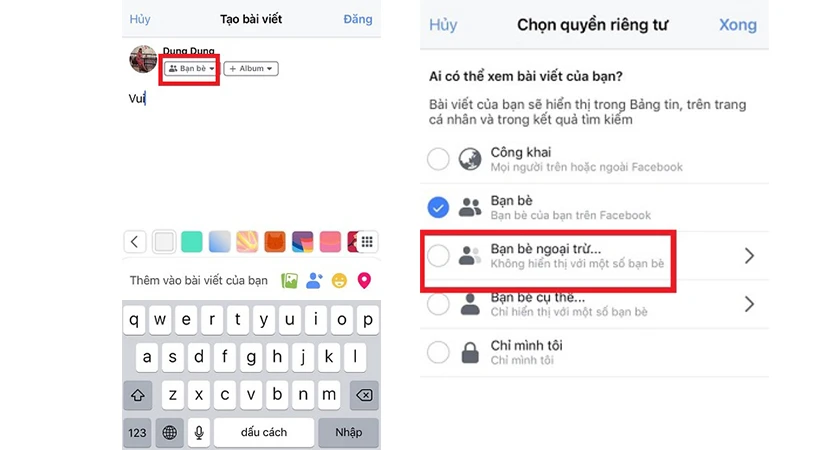
- Bước 2: Chọn tài khoản mà bạn muốn ẩn, rồi chọn Xong.
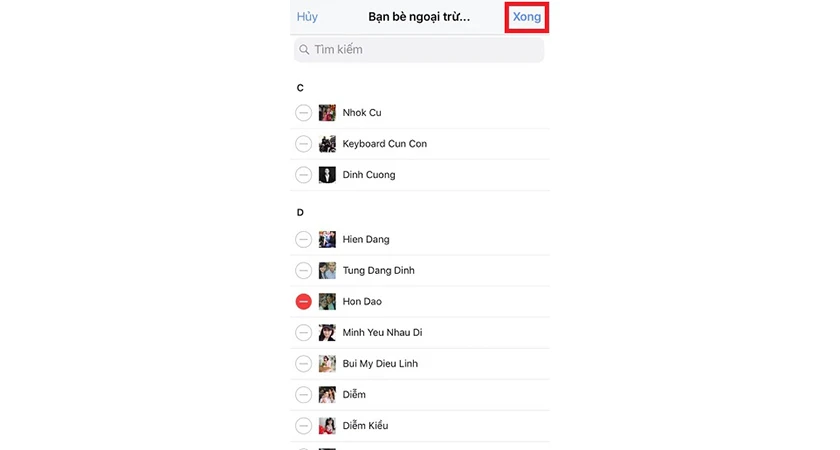
Đối với những bài viết đã đăng tải rồi. Bạn chỉ cần thực hiện các bước khá giống như trên.
- Bước 1: Bạn hãy chọn vào biểu tượng 3 dấu chấm của bài viết muốn ẩn → Chọn Chỉnh sửa đối tượng.
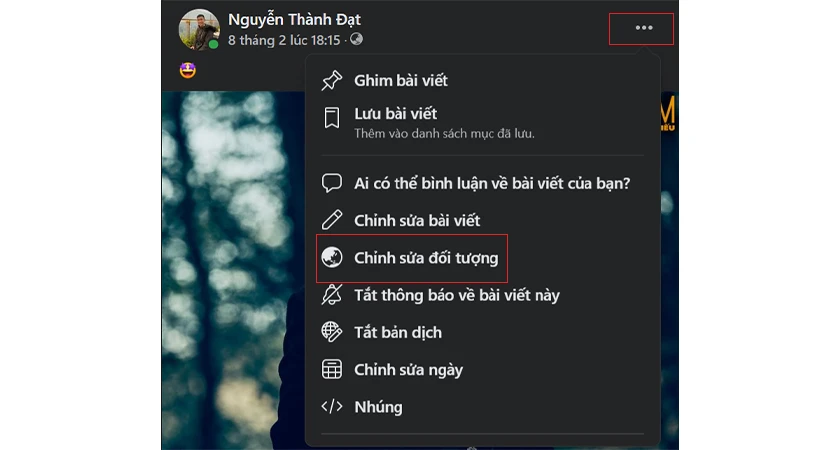
- Bước 2: Tại cửa sổ Chỉnh sửa đối tượng → Tích chọn vào ô Bạn bè trừ... → Chọn người muốn ẩn bài đăng của bạn trên Facebook.
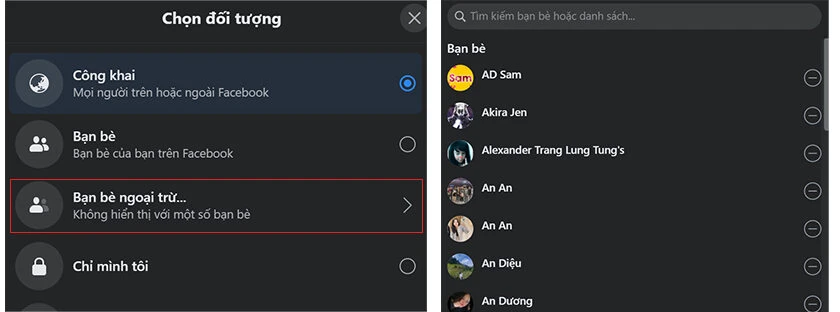
Xem thêm: Cách đăng bài trên Facebook giờ vàng giúp bán hàng hiệu quả tại đây!
Cách ẩn bài viết trên FB với người lạ
Người lạ trên Facebook là những tài khoản không có trong danh sách bạn bè của bạn. Chính vì vậy, bạn chỉ cần chỉnh sửa Quyền riêng tư bài viết từ Mọi người thành Bạn bè là xong.
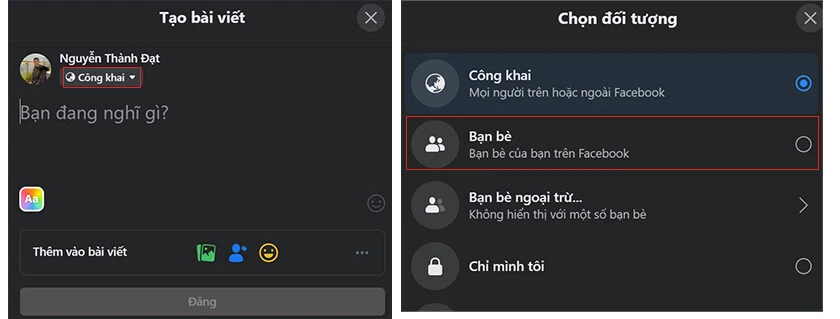
Như vậy, người lạ sẽ không thấy được những bài viết của bạn nữa.
Cách ẩn bài viết được gắn thẻ trên FB
Bạn chỉ cần nhấn vào trang cá nhân của bạn → Nhấn Bài viết được gắn thẻ → Chọn dấu ba chấm → Ẩn khỏi trang cá nhân → Chọn Ẩn.
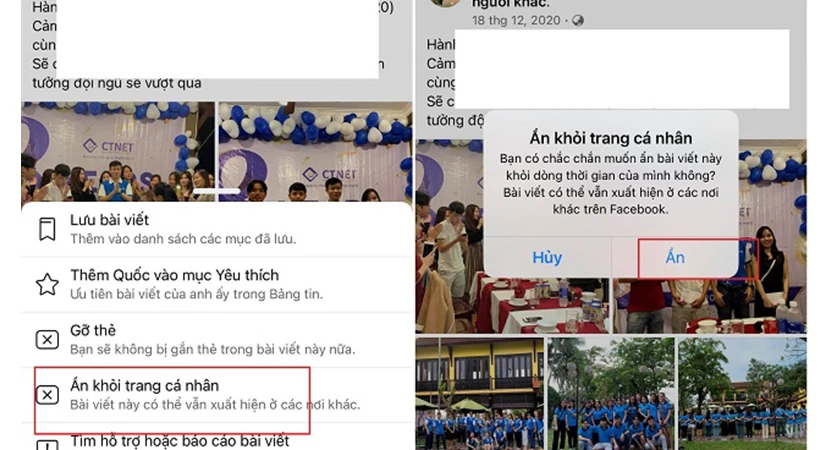
Nếu không muốn ai đó gắn thẻ bạn trong những bài viết trong tương lai. Bạn hãy làm các bước sau đây.
- Bước 1: Chọn Menu → Chọn Cài đặt và quyền riêng tư → Chọn Cài đặt.
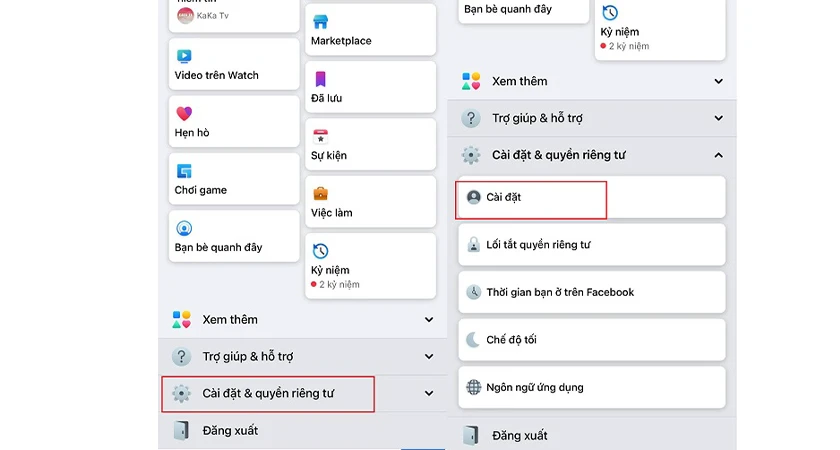
- Bước 2: Chọn trang cá nhân và gắn thẻ → Nhấn vào Xét duyệt bài viết có gắn thẻ bạn trước khi bài viết xuất hiện trên dòng thời gian của bạn.
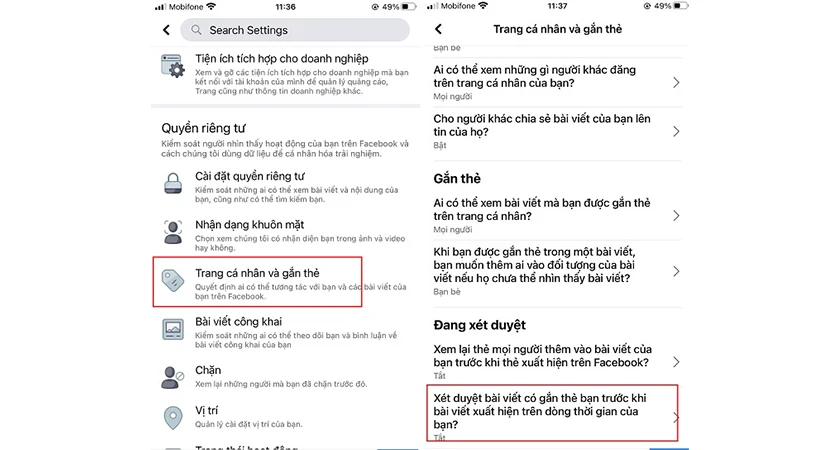
- Bước 3: Bật chức năng này lên
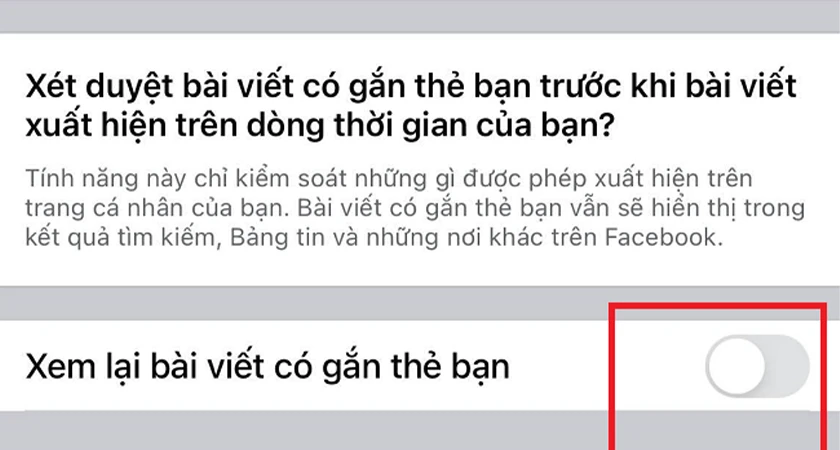
Cách ẩn bài viết quảng cáo trên Facebook
Có những các bước cơ bản sau để bạn hide những bài viết quảng cáo trên Facebook. Xem ngay các thủ thuật Facebook dưới đây để thực hiện nhé:
- Bước 1: Mở ứng dụng Facebook → Chọn vào menu Cài đặt & quyền riêng tư rồi chọn mục Cài đặt.
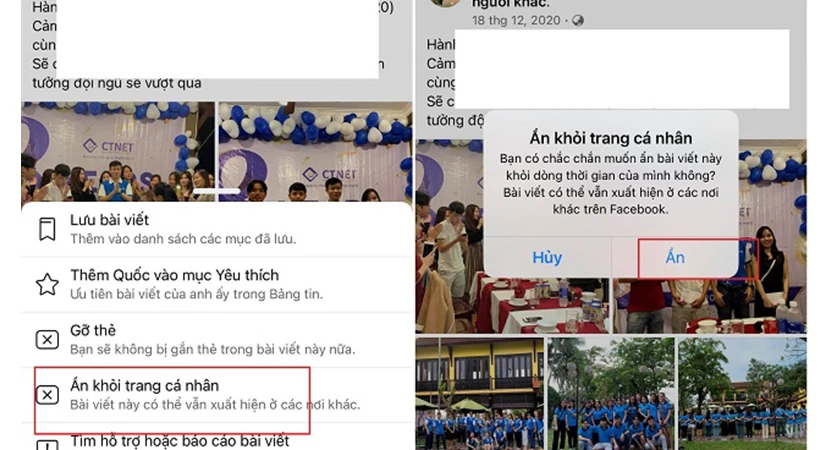
- Bước 2: Trong mục Cài đặt, bạn chọn Quảng cáo → Nhấn vào Cài đặt quảng cáo.
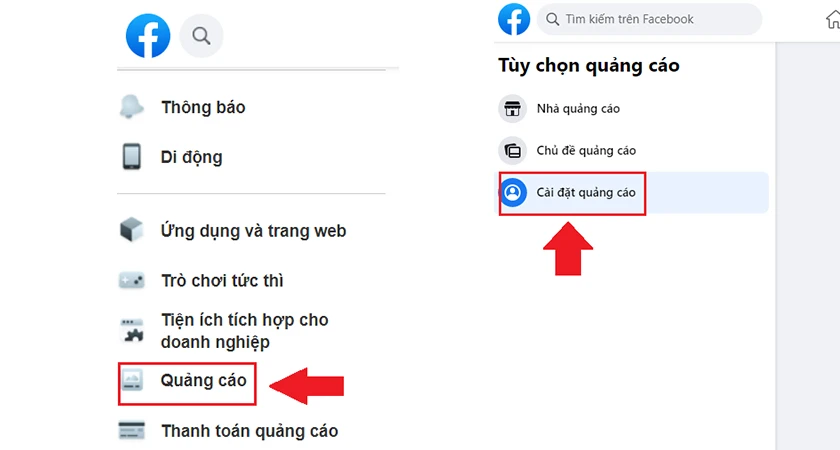
- Bước 3: Tại đây, bạn hãy tắt chức năng sử dụng dữ liệu của người dùng Facebook do các đối tác có thể sử dụng để quảng cáo. Bạn hãy gạt công tắc xanh về xám để tắt chức năng này.
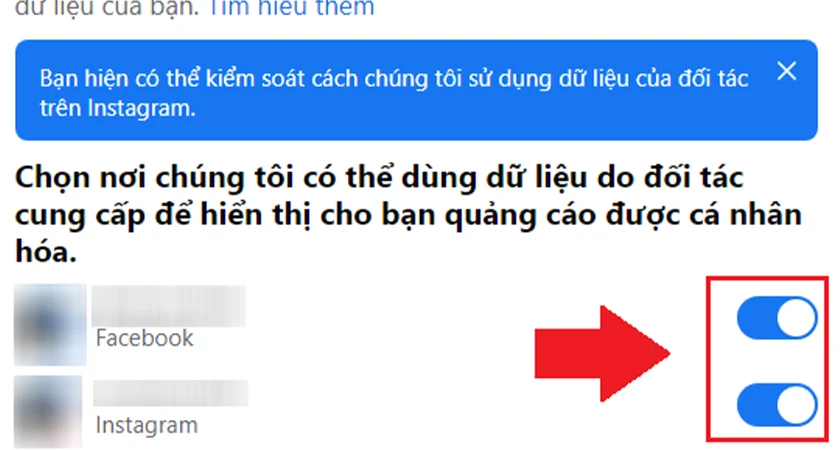
Ẩn hết bài post trên facebook
Để ẩn tất cả bài viết nhanh nhất trên FB bạn hãy sử dụng app Monokai Toolkit.
- Bước 1: Vào ứng dụng Monokai Toolkit, nhấn Xem tất cả tại mục Feature → Kéo xuống dưới mục Đặt quyền riêng tư bài viết, nhấn Truy cập.

- Bước 2: Chọn Chỉ mình tôi tại mục Quyền riêng tư → Cài mốc thời gian mà những bài viết bạn muốn ẩn tại chỗ thiết lập Từ ngày, Đến ngày. Rồi bạn nhấn Đặt quyền riêng tư là xong
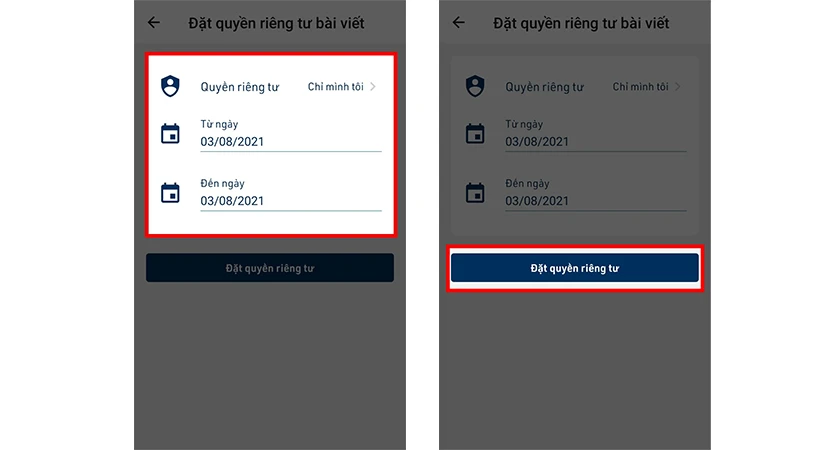
Xem ngay: Hướng dẫn cách đổi tên Facebook 1 chữ dễ dàng thành công nhất!
Ẩn bài viết cũ trên facebook
Một số bạn không muốn mọi người xem lại những bài viết quá khứ trên Facebook thì chỉ có cách duy nhất là ẩn hết đi thôi đúng không nào. Cùng mình thực hiện các bước dưới đây nhé.
- Bước 1: Tại ứng dụng Facebook, bạn hãy mở menu chọn Cài đặt & Quyền riêng tư → Nhấn vào Cài đặt.
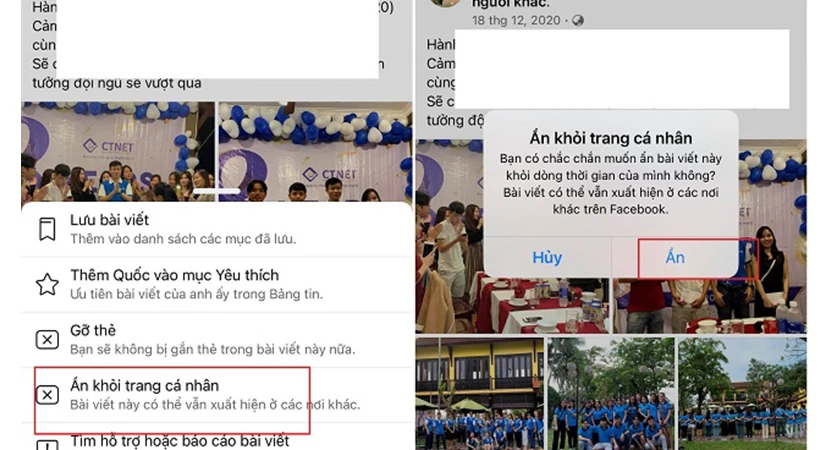
- Bước 2: Chọn mục Quyền riêng tư → Kéo xuống phần Hoạt động của bạn → Nhấn vào Giới hạn bài viết cũ.
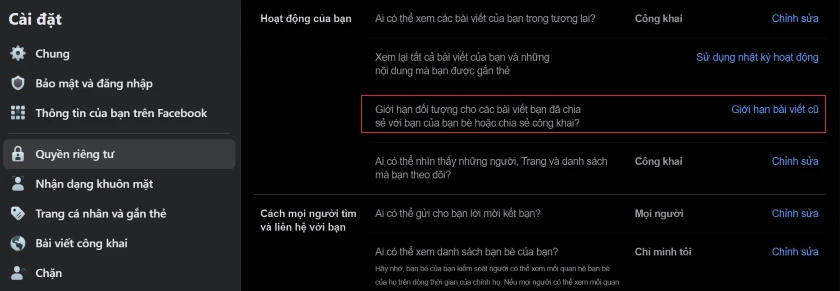
Xem ngay: Cách xem mật khẩu Facebook trên điện thoại, máy tính đơn giản.
Cách bỏ ẩn bài viết trên facebook
Khi bạn đã thực hiện ẩn bài viết trên FB, một thời gian sau muốn khôi phục lại các bài đã ẩn thì hãy làm cách dưới đây nhé.
Cách bỏ ẩn bài viết bằng điện thoại
- Bước 1: Vào trang các nhân của bạn → Chọn biểu tượng dấu ba chấm rồi chọn tiếp vào Nhật ký hoạt động.
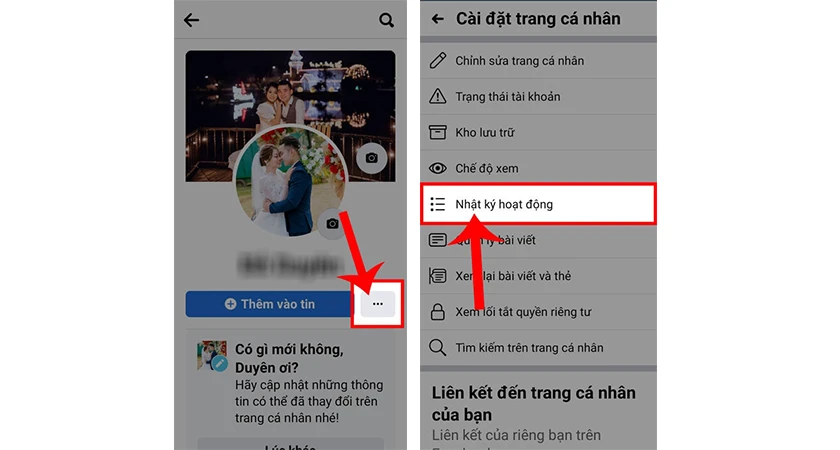
- Bước 2: Nhấn vào mục Bộ lọc → chọn Hạng mục. Nhấn vào phần Hành động đã ghi lại và hoạt động khác → Được xổ xuống các menu khác nhau, rồi nhấn vào Bị ẩn khỏi trang cá nhân.
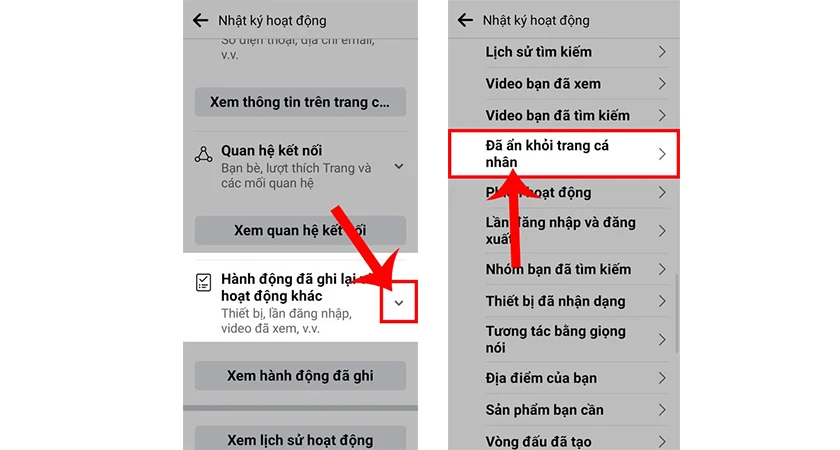
- Bước 4: Chọn biểu tượng 3 chấm → Nhấn Thêm vào trang cá nhân là xong.
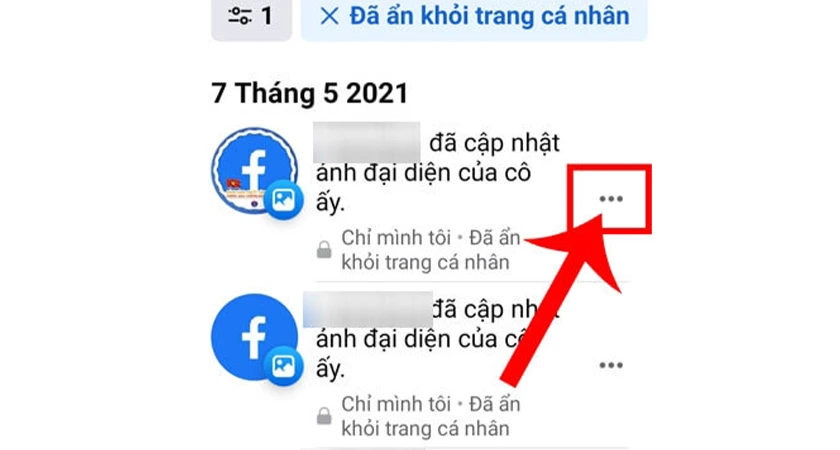
Cách bỏ ẩn bài viết bằng máy tính
- Bước 1: Vào trang cá nhân Facebook → Chọn biểu tượng tam giác → Nhấn Cài đặt & quyền riêng tư → Chọn Nhật Ký hoạt động.
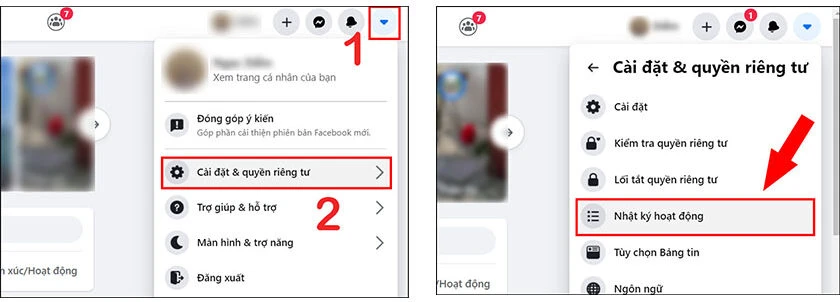
- Bước 2: Chọn Bộ lọc → Kéo xuống chọn Bị ẩn khỏi dòng thời gian → Bấm Save Changes.
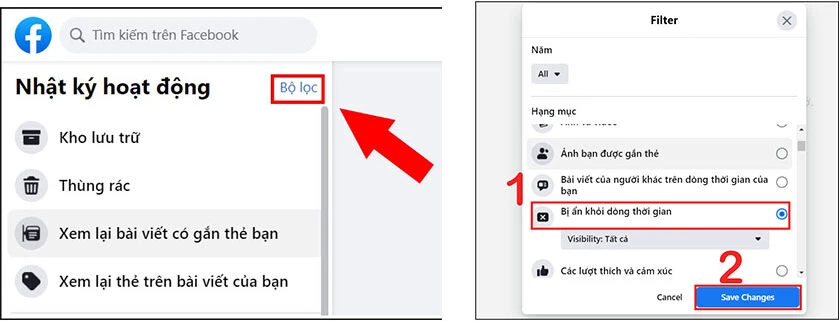
Xem ngay: Hướng dẫn code kết bạn Facebook gửi lời mời hàng loạt chính xác nhất!
Tạm kết
Như vậy, trong bài viết này mình đã tổng hợp được rất nhiều kiểu cách ẩn bài viết trên Facebook. Nhờ vậy, độ bảo mật và quyền riêng tư của bạn sẽ cao hơn rất nhiều. Ngoài ra, bạn sẽ đỡ phải bực tức những bài viết quảng cáo trên Facebook mỗi khi lướt bảng tin sau mỗi ngày làm việc mệt mỏi. Nếu cảm thấy bài viết này hay thì đừng quên để lại bình luận phía bên dưới nhé.
Bạn đang đọc bài viết Ẩn bài viết trên Facebook: Ẩn bài viết trên FB với 1 người, người lạ tại chuyên mục Thủ thuật ứng dụng trên website Điện Thoại Vui.

Tôi là Trần My Ly, một người có niềm đam mê mãnh liệt với công nghệ và 7 năm kinh nghiệm trong lĩnh vực viết lách. Công nghệ không chỉ là sở thích mà còn là nguồn cảm hứng vô tận, thúc đẩy tôi khám phá và chia sẻ những kiến thức, xu hướng mới nhất. Tôi hi vọng rằng qua những bài viết của mình sẽ truyền cho bạn những góc nhìn sâu sắc về thế giới công nghệ đa dạng và phong phú. Cùng tôi khám phá những điều thú vị qua từng con chữ nhé!





